
O que há na barra de menus do Mac?
A barra de menus aparece na parte superior da tela do Mac. Use os menus e ícones na barra de menus para escolher comandos, realizar tarefas e verificar estados.
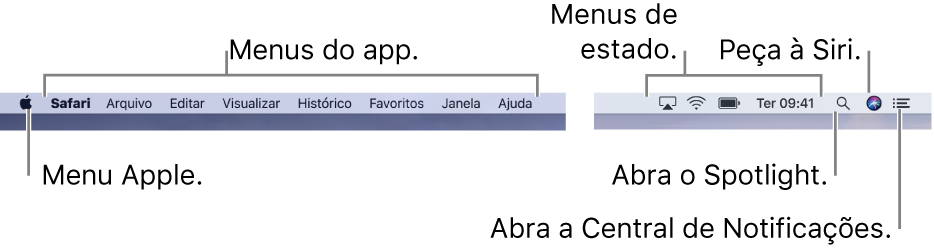
Você pode definir uma opção nas preferências Geral para ocultar a barra de menus automaticamente; ela será mostrada somente quando o cursor for movido para a parte superior da tela.
Menu Apple
O menu Apple ![]() , localizado no canto superior esquerdo da tela, contém comandos para ações que você executa com frequência, como atualizar apps, abrir as Preferências do Sistema, bloquear a tela e desligar o Mac. Consulte O que há no menu Apple?
, localizado no canto superior esquerdo da tela, contém comandos para ações que você executa com frequência, como atualizar apps, abrir as Preferências do Sistema, bloquear a tela e desligar o Mac. Consulte O que há no menu Apple?
Menus de apps
Os menus de apps estão localizados próximo ao menu Apple. O nome do app que você está usando aparece em negrito, seguido por outros menus, normalmente com nomes padrão como Arquivo, Editar, Formatar ou Janela. Cada app tem um menu Ajuda, que torna mais fácil a obtenção de informações sobre como usá-lo. Consulte Use a ajuda integrada.

Cada menu contém comandos, muitos dos quais estão disponíveis na maioria dos apps. Por exemplo, o comando Abrir fica normalmente no menu Arquivo. Para obter informações sobre os símbolos nos comandos de menu, consulte O que significam os símbolos mostrados nos menus?
Menus de estado
Em direção à extremidade direita da barra de menus, encontram-se os menus de estado, normalmente representados por ícones. Use esses menus para verificar o estado do Mac ou acessar recursos de maneira rápida — por exemplo, ativar o Wi-Fi ou verificar a carga da bateria do computador rapidamente.

Para adicionar menus de estado, como o visualizador de emojis ou um ícone de controle de Volume. Você também pode adicionar menus de estado de alguns apps ao instalá-los.
Para reordenar os ícones de menus de estado, mantenha a tecla Comando pressionada e arraste os ícones. Para remover um ícone, mantenha a tecla Comando pressionada e arraste-o para fora da barra de menus.
Spotlight
Clique no ícone do Spotlight ![]() , localizado depois dos menus de estado, para usar o Spotlight para buscar itens no Mac e muito mais.
, localizado depois dos menus de estado, para usar o Spotlight para buscar itens no Mac e muito mais.
Siri
Após o Spotlight, encontra-se o ícone da Siri ![]() — clique nele para pedir à Siri para executar ações como abrir arquivos ou apps, ou encontrar coisas no Mac ou na internet. Você pode manter os resultados da Siri em um local de fácil acesso, como na mesa ou na Central de Notificações.
— clique nele para pedir à Siri para executar ações como abrir arquivos ou apps, ou encontrar coisas no Mac ou na internet. Você pode manter os resultados da Siri em um local de fácil acesso, como na mesa ou na Central de Notificações.
Central de Notificações
Na extremidade direita da barra de menus, clique no ícone da Central de Notificações ![]() para usar a Central de Notificações para ver detalhes sobre o seu dia e pôr as notificações perdidas em dia.
para usar a Central de Notificações para ver detalhes sobre o seu dia e pôr as notificações perdidas em dia.